0x800700b7 en Restauración del Sistema: Utiliza estas 7 Soluciones Simples

En este artículo, exploramos el código de error 0x800700b7. La Restauración del Sistema es una herramienta invaluable que restaura Windows a una fecha anterior. La utilidad te permite deshacer cambios en el sistema.
Sin embargo, la Restauración del Sistema no siempre funciona para algunos usuarios de Windows y devuelve un mensaje de error que dice: La Restauración del Sistema no se completó con éxito. Esto puede incluir el código 0x800700b7.
¿Qué significa el código de error 0x800700b7?
Este error significa que ha habido un problema con el proceso de Restauración. Generalmente va seguido del mensaje: Windows no pudo completar los cambios solicitados, y parece que ciertos componentes de Windows están dañados.
Este código también puede aparecer como un error de Actualización de Windows y, más recientemente, como un error del Subsistema de Windows para Android en Windows 11.
Existen algunos desencadenantes para este error, y en la parte superior de la lista se encuentran los siguientes:
- Software antivirus – El error 0x800700b7 puede deberse a que el software antivirus interfiere con la Restauración del Sistema o a instalaciones de software incompletas, dejando entradas de registro inválidas.
- Instalación dañada – Si tu instalación está dañada, podrías encontrar el mensaje “La Restauración del Sistema no se completó con éxito” al intentar restaurar tu PC, y esto es un desencadenante para el código de error 0x800700b7.
- Archivos del sistema dañados – Al ser tan diversos, es difícil atribuir este error a una sola causa, pero la mayoría están relacionados con archivos del sistema corruptos que necesitan ser reparados para resolver el error 0x800700b7.
- Problemas de actualización – Este error crítico aparece cuando intentas actualizar tu sistema operativo, cuando quieres restaurarlo a un punto diferente, o ahora, en Windows 11, al instalar un subsistema.
Aquí hay algunas posibles soluciones para el error 0x800700b7 en tus dispositivos Windows.
¿Cómo puedo arreglar el error de Restauración del Sistema 0x800700b7?
1. Utiliza software especializado
Si estás lidiando con errores de sistema como 0x800700b7, entonces un software especializado podría ayudarte. Estas herramientas son capaces de escanear, identificar y reemplazar rápidamente cualquier archivo de sistema dañado.
2. Desinstala y reinstala software
-
Haz clic en el botón Inicio y selecciona Configuración.
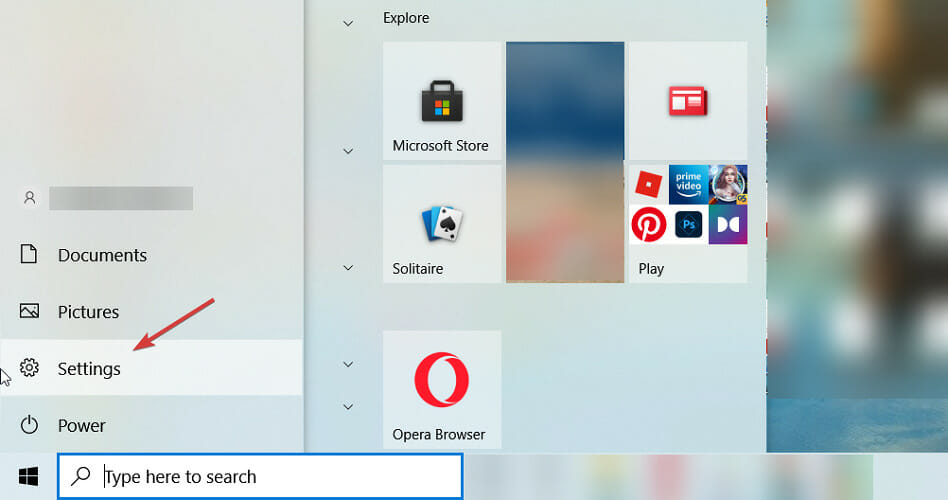
-
Selecciona Aplicaciones de la lista.

-
Haz clic en la aplicación instalada recientemente y elige Desinstalar.
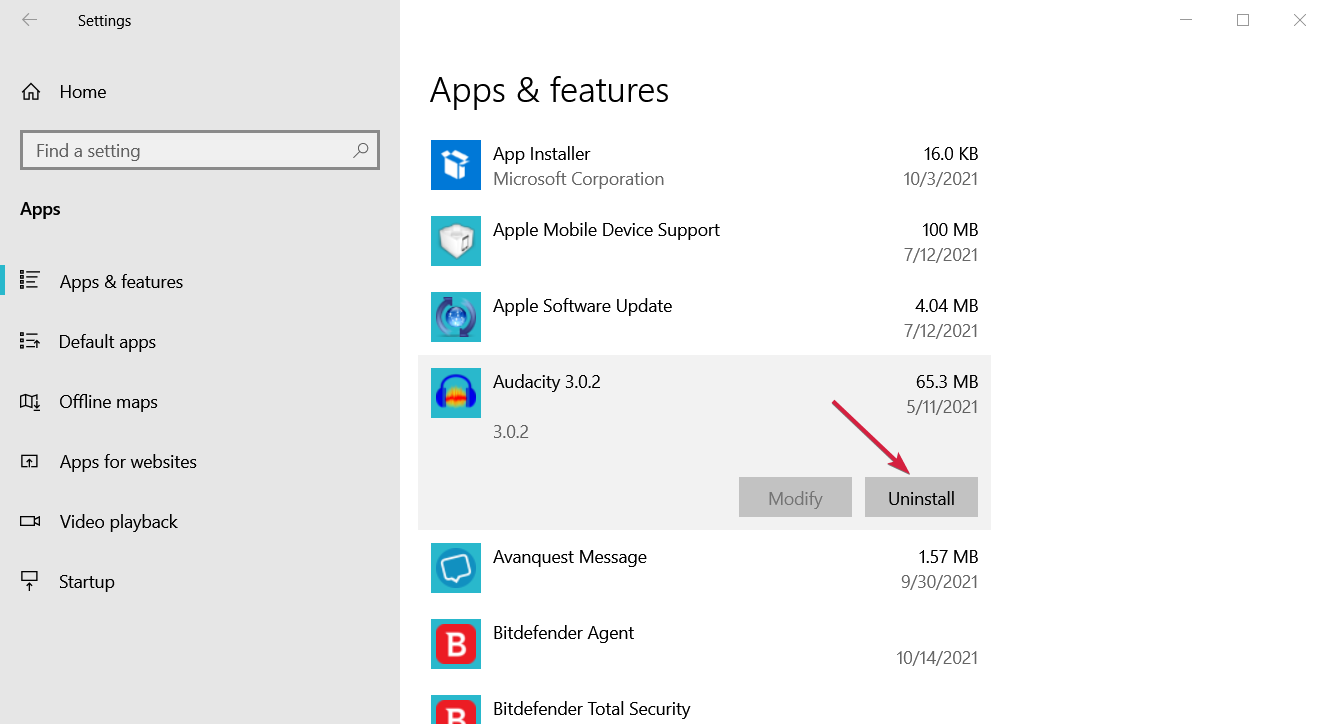
- Luego, verifica si el error persiste y si no, intenta reinstalar la aplicación, con la configuración completa.
Este problema puede estar causado por aplicaciones que no se instalaron correctamente porque el proceso se interrumpió de alguna manera.
Por lo tanto, asegúrate de desinstalar las que has instalado recientemente y reinicia el proceso. Además, si tienen algún componente opcional que dejaste fuera, esta vez, inclúyelos.
Lee más sobre este tema
- La Restauración del Sistema falló debido a error de antivirus [Reparación Completa]
- Arreglar error de Restauración del Sistema 0xc0000020 en Windows 10/11
- Solucionar: Punto de restauración que no funciona en Windows 10/11
3. Ejecuta un escaneo del Comprobador de Archivos del Sistema
-
Haz clic en el botón de Windows, escribe cmd, y selecciona Ejecutar como administrador para ejecutar símbolo del sistema con privilegios administrativos.
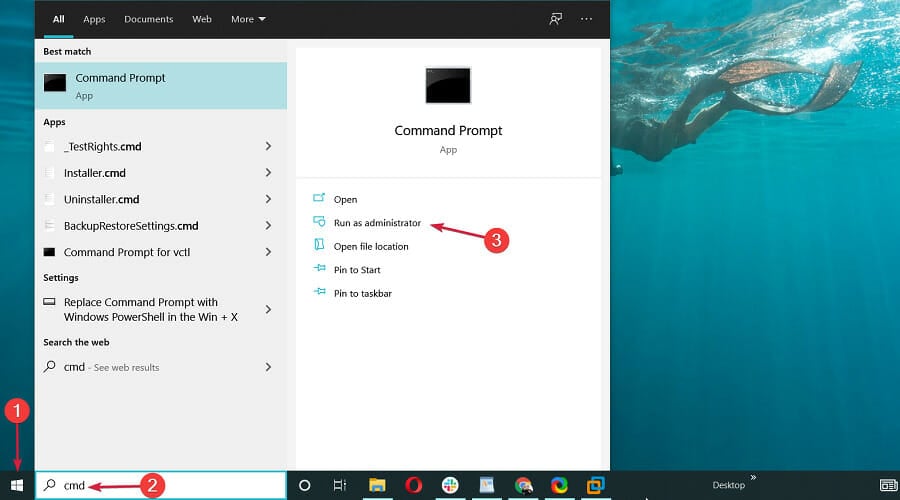
-
A continuación, pega el siguiente comando y presiona Enter:
sfc /scannow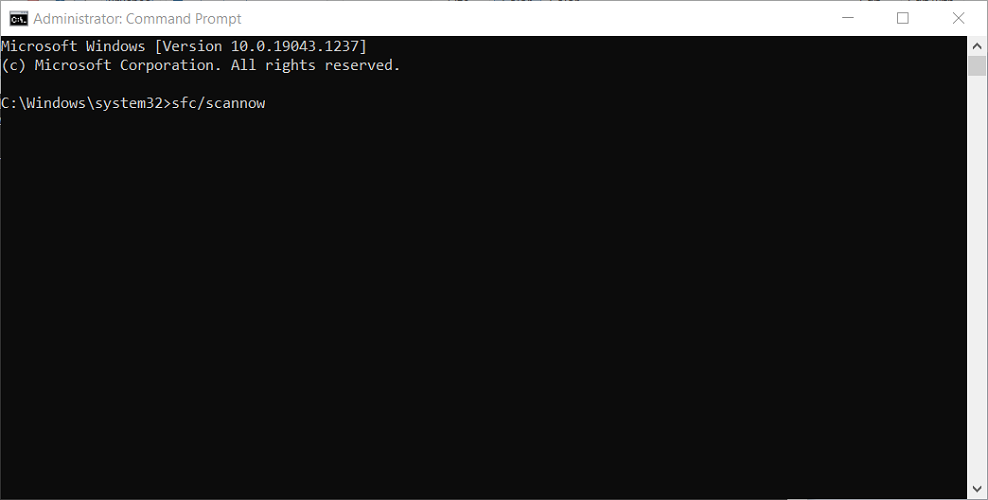
- Si SFC repara archivos, el Símbolo del sistema indicará: La Protección de Recursos de Windows encontró archivos corruptos y los reparó con éxito. Reinicia Windows si SFC corrige algo.
4. Ejecuta la utilidad Comprobar Disco
-
Selecciona el botón Inicio, escribe cmd, y haz clic en Ejecutar como administrador para ejecutar símbolo del sistema con todos los privilegios.
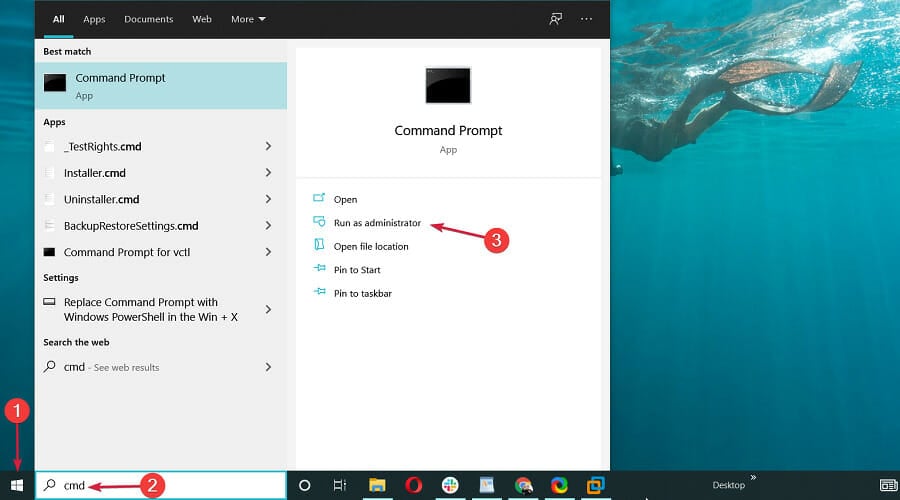
-
Pega el siguiente comando y presiona Enter:
chkdsk /r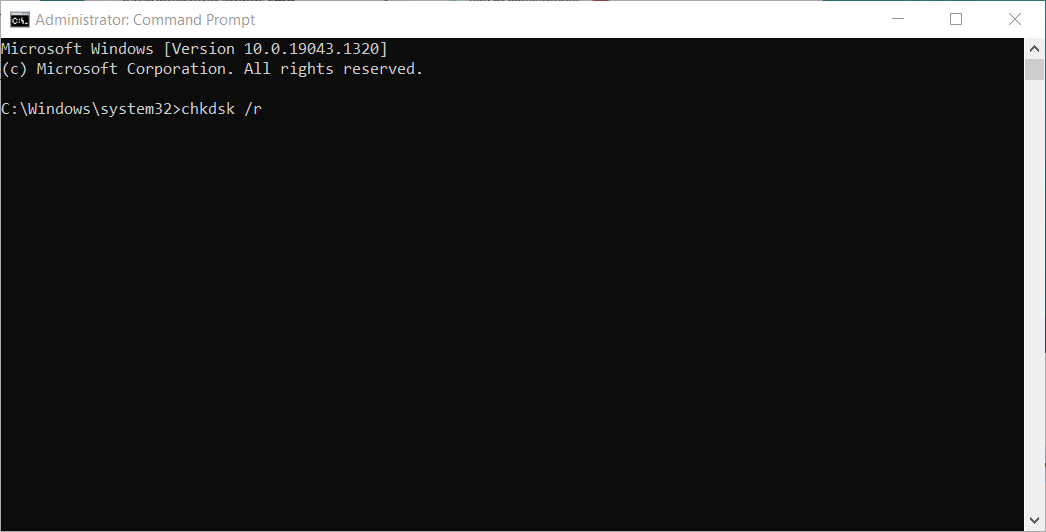
- Comprobar Disco podría reparar algunas entradas corruptas. Si lo hace, también podría solicitar que reinicies Windows.
Este procedimiento verificará errores en el disco y intentará repararlos, pero tomará un tiempo, dependiendo del tamaño de tu unidad, así que espera hasta que finalice el procedimiento.
5. Restaura Windows 10 en Modo Seguro
- Primero, presiona el botón Encendido en el menú Inicio.
-
Mantén presionada la tecla Shift y luego selecciona Reiniciar.
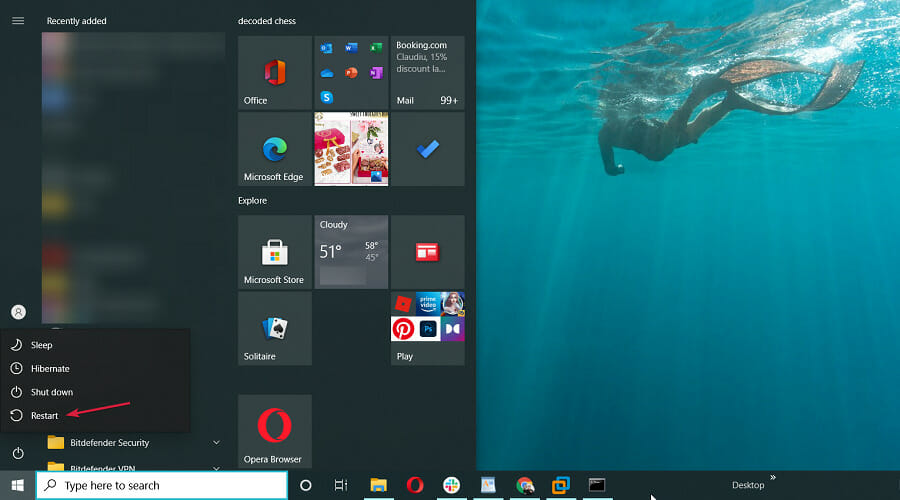
-
Windows reiniciará y abrirá las opciones de Inicio Avanzado. Presiona el botón Solucionar problemas.
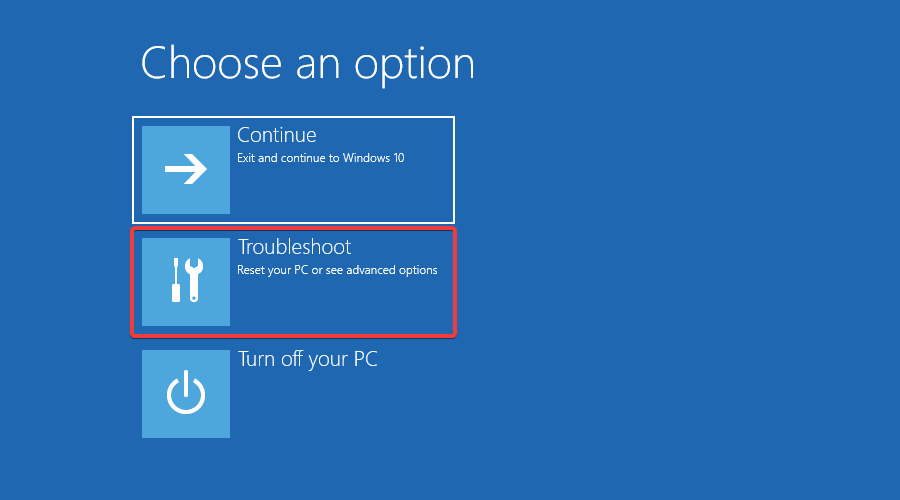
-
Ahora, selecciona Opciones avanzadas para abrir más configuraciones.
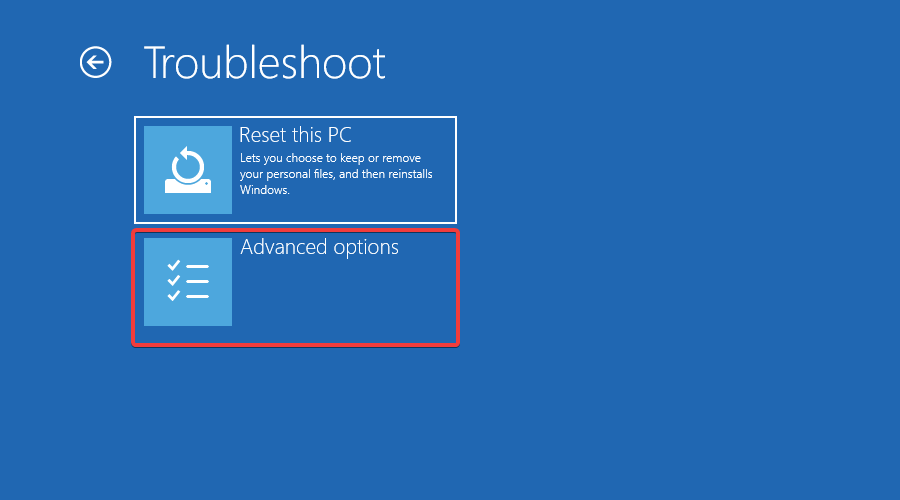
-
Selecciona Configuración de inicio y presiona el botón Reiniciar para reiniciar.
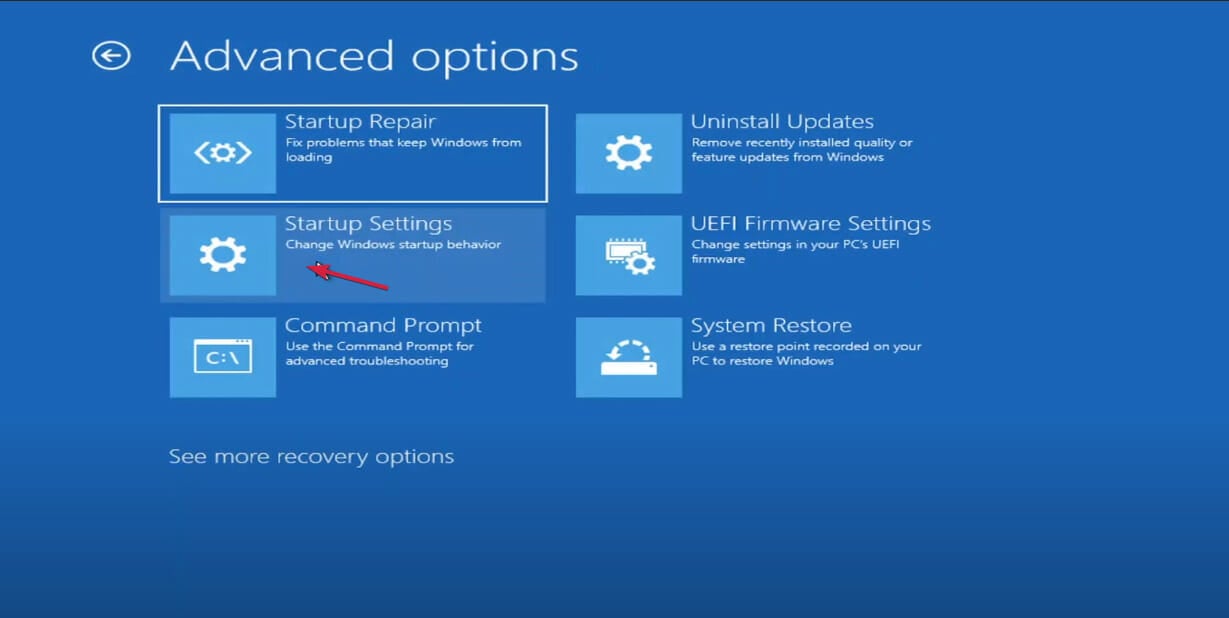
- Presiona la tecla 4 para iniciar Windows en Modo Seguro.
-
Tras reiniciar, escribe restauración del sistema en el cuadro de búsqueda de Cortana. Selecciona Crear un punto de restauración.
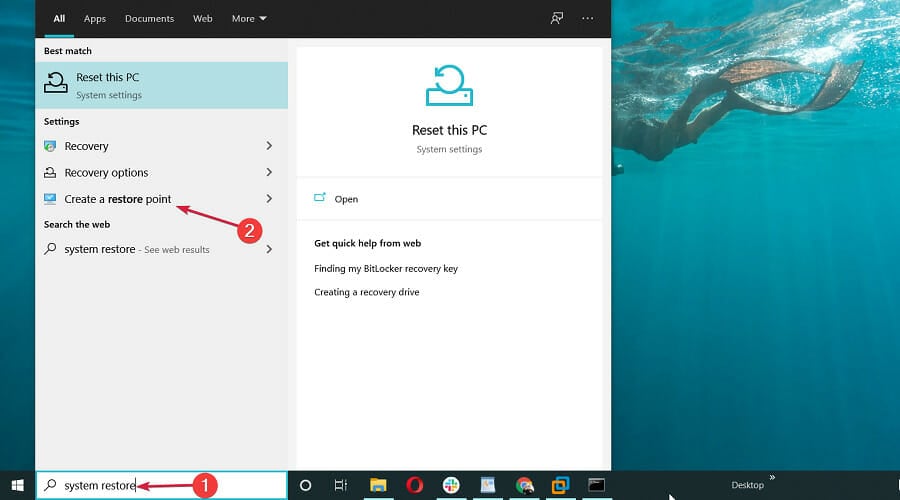
-
Presiona el botón Restauración del Sistema.
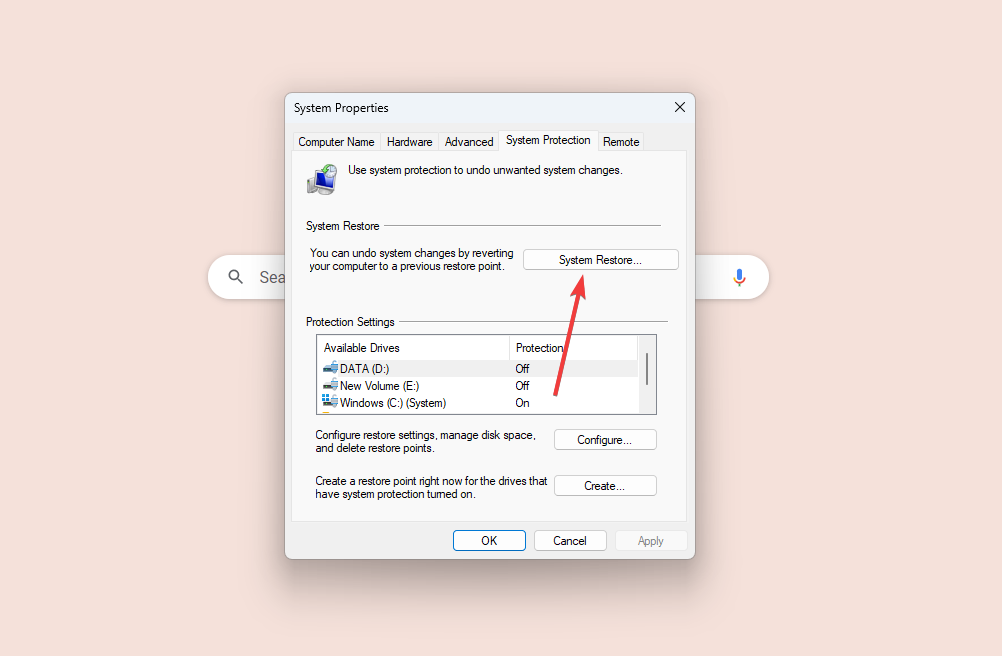
-
Ahora selecciona Elegir un punto de restauración diferente si está disponible, y haz clic en el botón Siguiente.
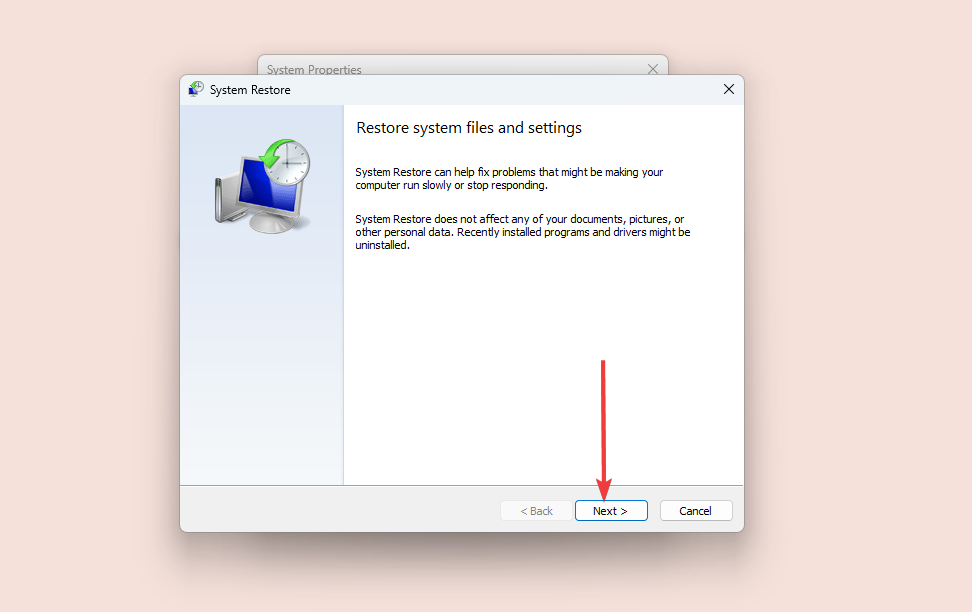
-
Selecciona un punto de restauración del sistema listado y presiona los botones Siguiente y Finalizar.
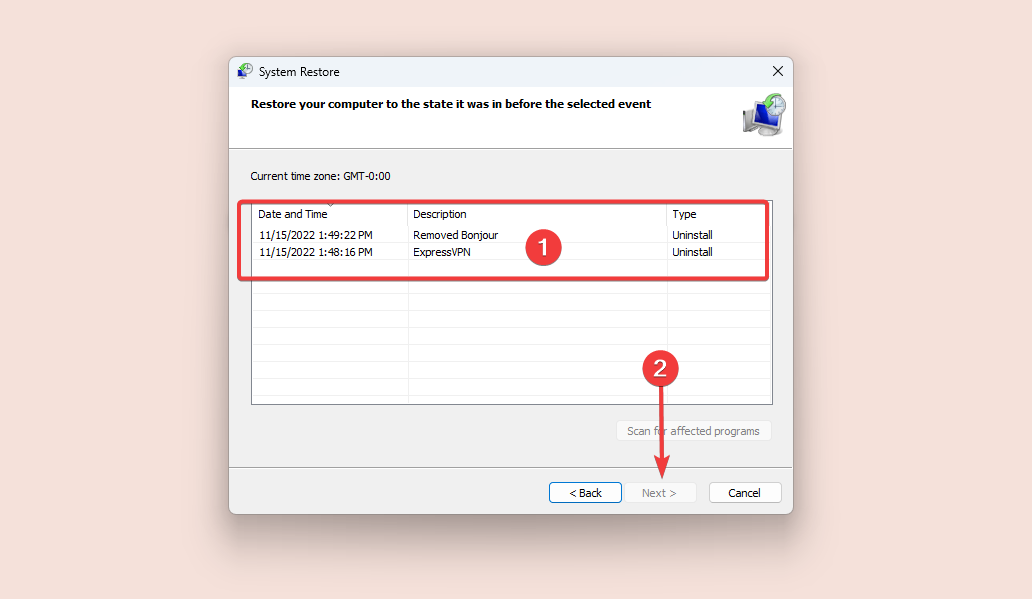
El Modo Seguro es un excelente modo de solución de problemas para Windows. La Restauración del Sistema puede funcionar en Modo Seguro. En este caso, puedes restaurar Windows a una fecha en la que no experimentaste problemas con la Restauración del Sistema.
6. Desactiva el software antivirus
-
Primero, haz clic derecho en el ícono del antivirus de terceros y selecciona la opción necesaria para iniciar la herramienta. En nuestro ejemplo, es Bitdefender, y la opción es Mostrar.
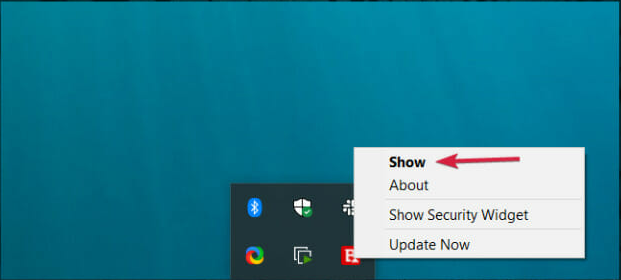
-
Presiona el botón Protección en el panel izquierdo y haz clic en Abrir de la sección Antivirus.
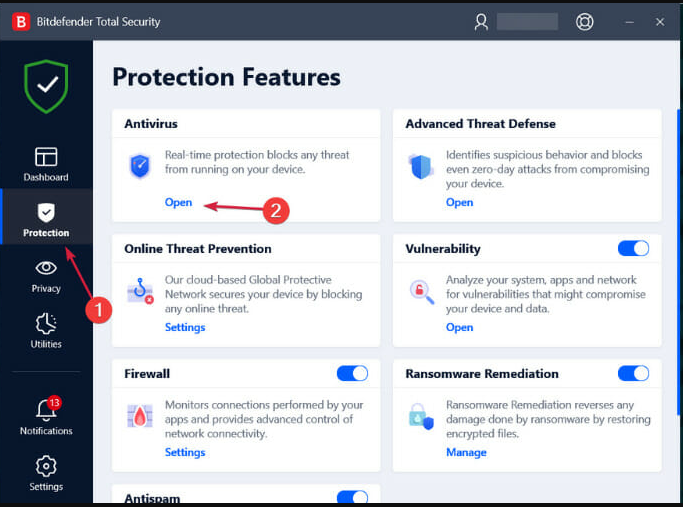
-
Selecciona la pestaña Avanzado y desactiva el botón escudo de Bitdefender desde la derecha.
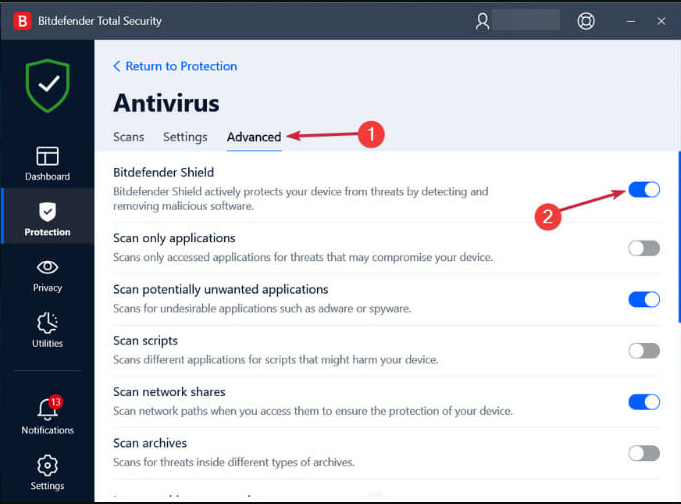
-
Luego, selecciona la duración de la desactivación y presiona el botón Aceptar. 5 o 15 minutos serían más que suficientes para confirmar que la Restauración del Sistema funciona sin la protección antivirus.
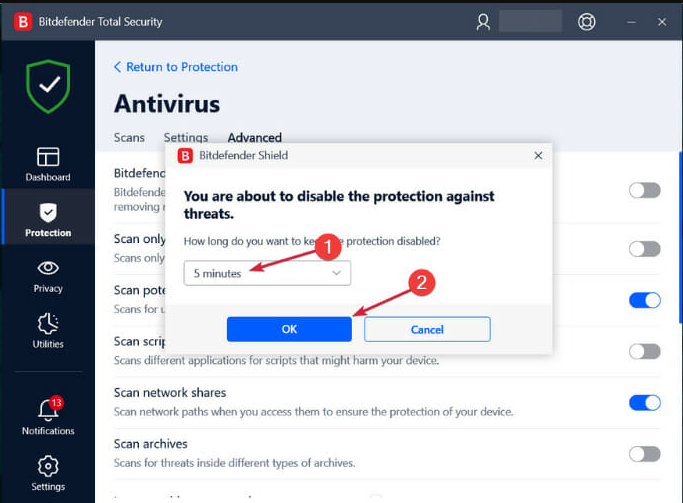
- Intenta ver si la Restauración del Sistema funciona ahora.
El software antivirus de terceros puede bloquear la Restauración del Sistema para acceder a archivos marcados. Por lo tanto, desactivar el antivirus también puede ser una solución potencial para el error 0x800700b7.
La solución anterior es solo un ejemplo de cómo desactivar un antivirus temporalmente. Con tu antivirus, la configuración para hacerlo podría ser completamente diferente.
Algunos de nuestros lectores informaron que el software antivirus Norton bloquea la Restauración del Sistema para realizar cambios en la utilidad, así que intenta desactivarlo temporalmente.
Alternativamente, puedes eliminar el software antivirus del inicio de Windows mediante la pestaña de inicio del Administrador de tareas.
7. Elimina la clave de caché de tareas del Registro
-
Presiona la tecla de Windows + R para iniciar Ejecutar, escribe regedit y presiona Enter para abrir el Editor del Registro.
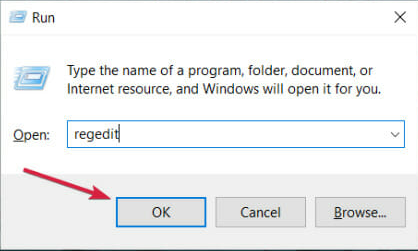
-
Navega a esta ruta del registro:
Computer\HKEY_LOCAL_MACHINE\SOFTWARE\Microsoft\Windows NT\CurrentVersion\Schedule\TaskCache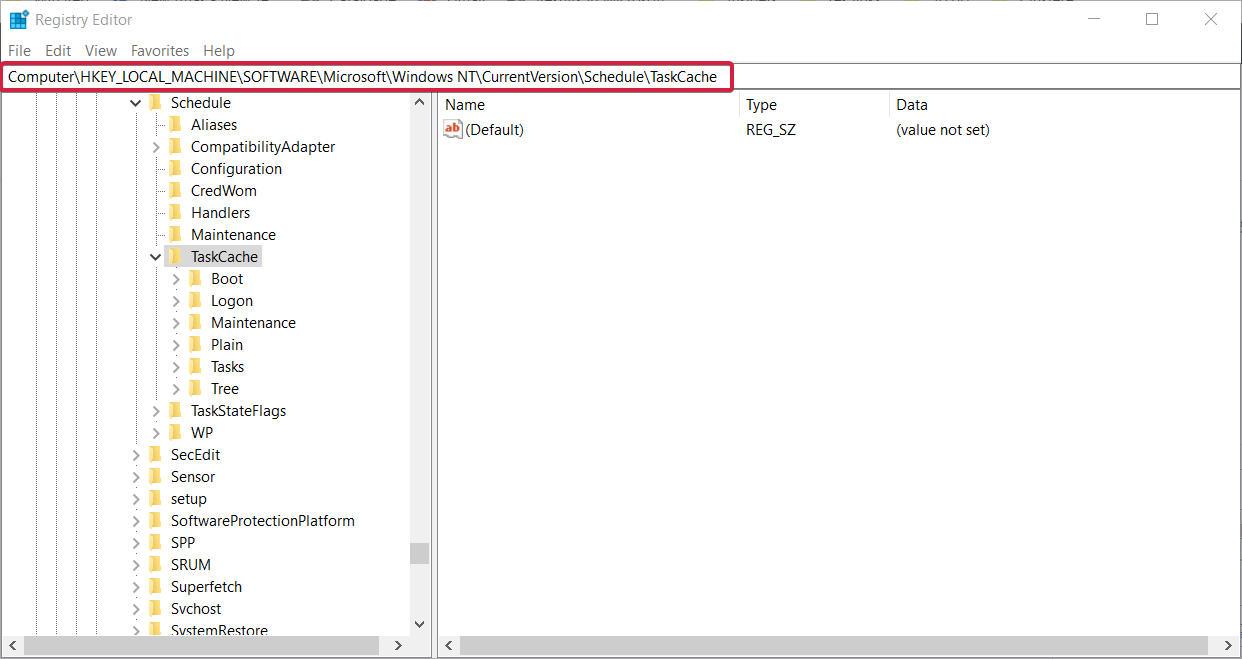
-
Primero, haz una copia de seguridad de la clave de registro TaskCache. Haz clic derecho en TaskCache y selecciona Exportar en su menú contextual.
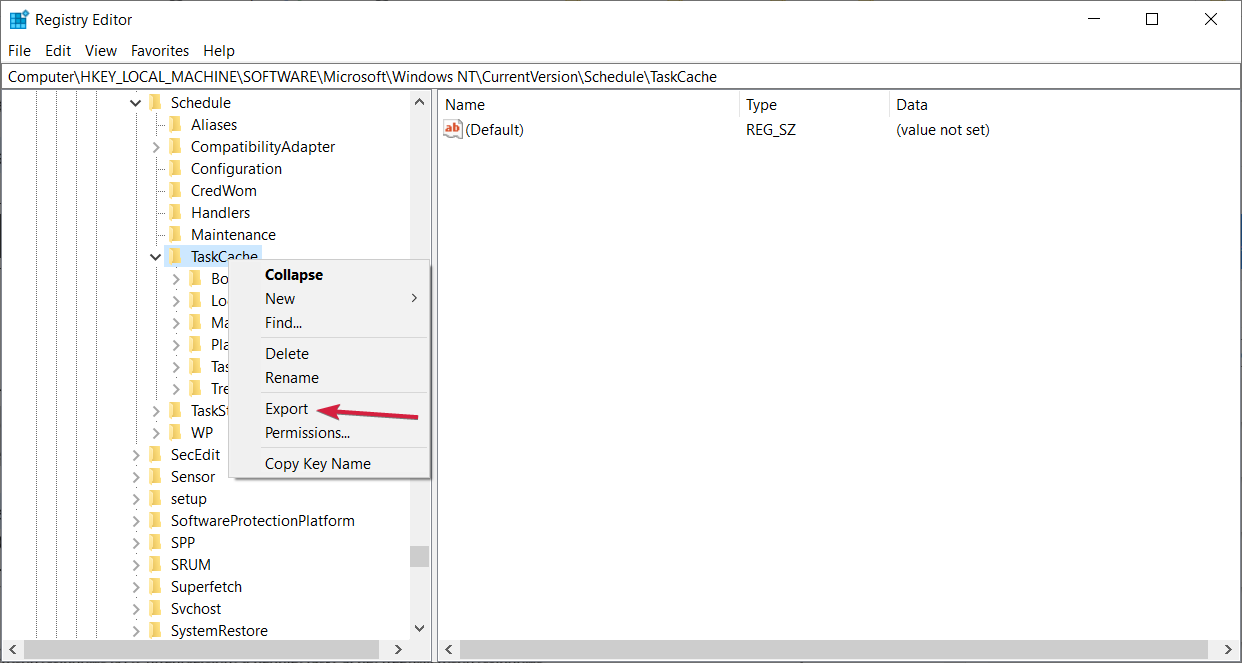
-
Ingresa un título para el archivo de copia de seguridad, selecciona una carpeta para él y presiona el botón Guardar.
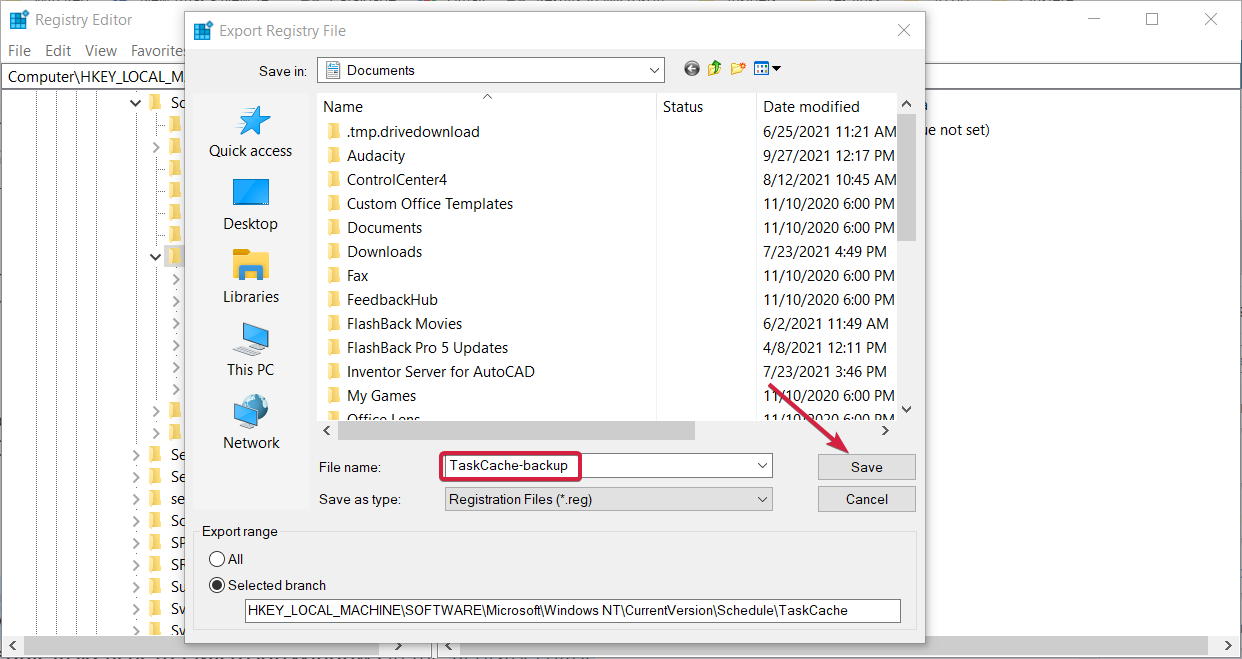
-
Luego, navega a la siguiente ruta:
Computer\HKEY_LOCAL_MACHINE\SOFTWARE\Microsoft\Windows NT\CurrentVersion\Schedule\TaskCache\Tree\Microsoft\Windows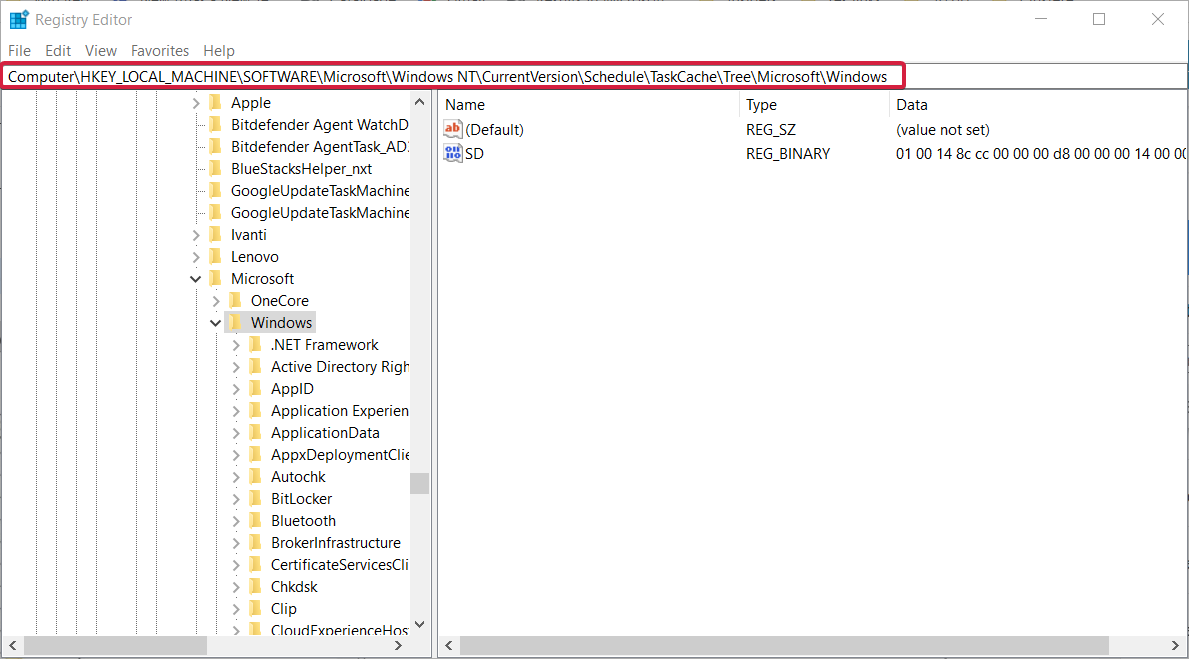
-
Haz clic derecho en la clave de Windows y haz clic en Eliminar en su menú contextual.
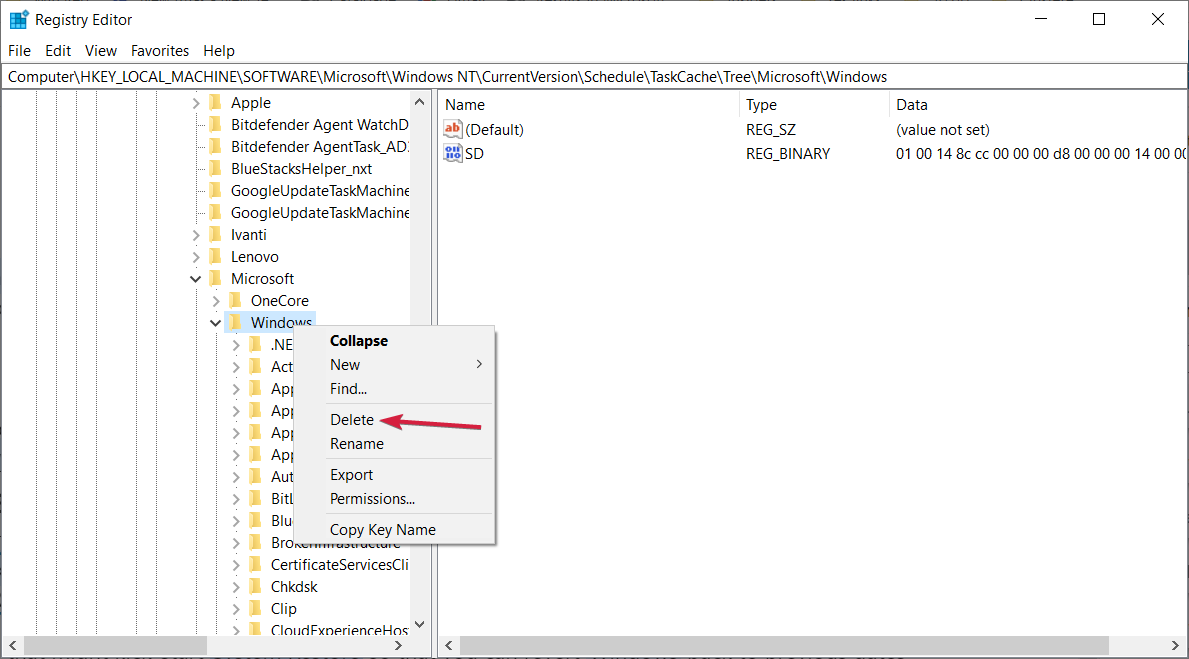
- Presiona el botón Sí para confirmar y luego cierra el Editor del Registro.
- Reinicia tu laptop o desktop.
Eliminar la clave de caché de tareas del registro ha solucionado el error 0x800700b7 para algunos usuarios de Windows.
Esas son algunas soluciones que podrían reiniciar la Restauración del Sistema para que puedas revertir Windows a fechas anteriores. Todos los errores con el código 0x800700b7 tienen un terreno común en archivos de sistema faltantes o corruptos.
En caso de que necesites más soluciones, consulta nuestro artículo sobre cómo arreglar otros problemas de la Restauración del Sistema.
Si has tenido este problema o tienes alguna buena solución, déjanos un comentario en la sección de comentarios a continuación.













